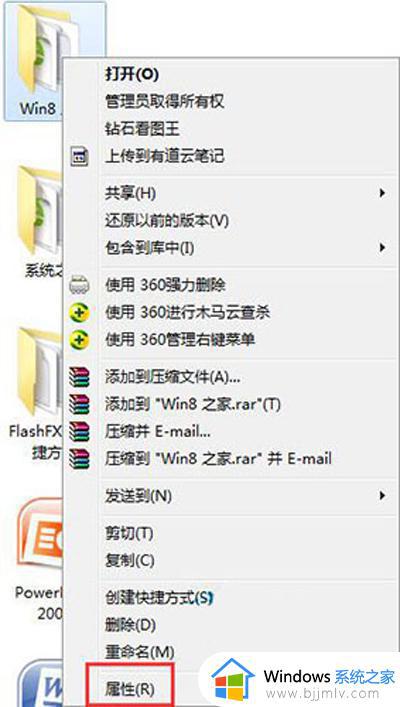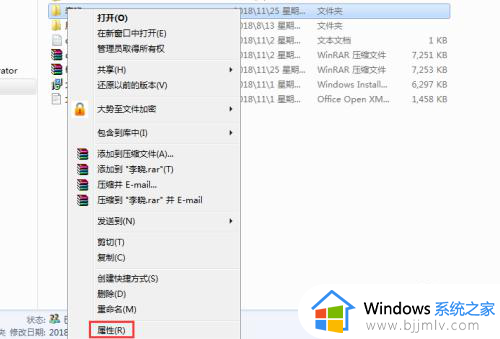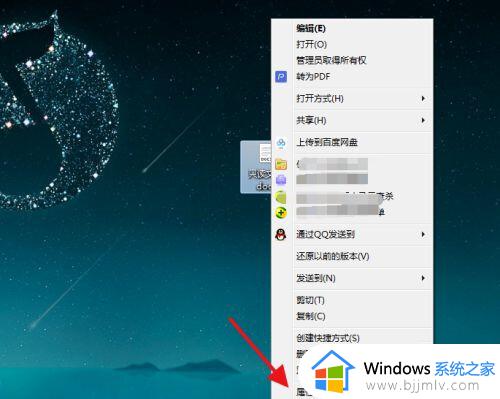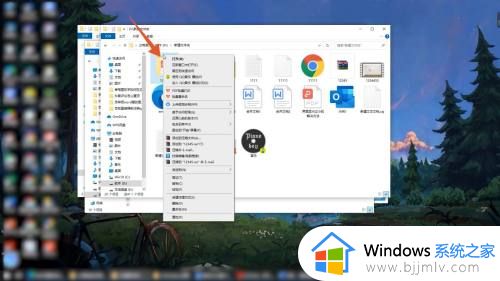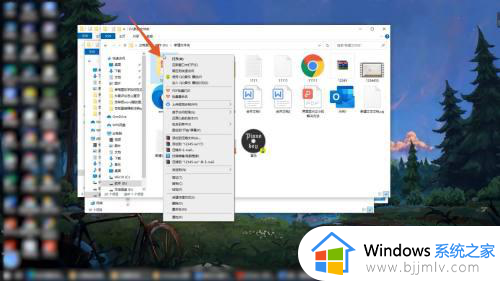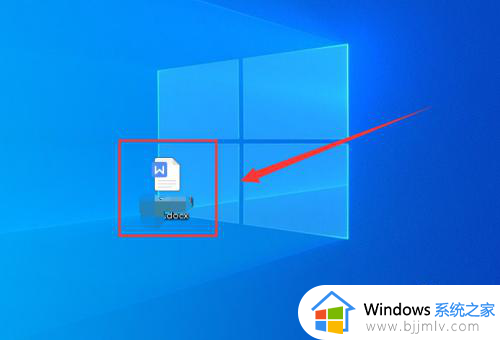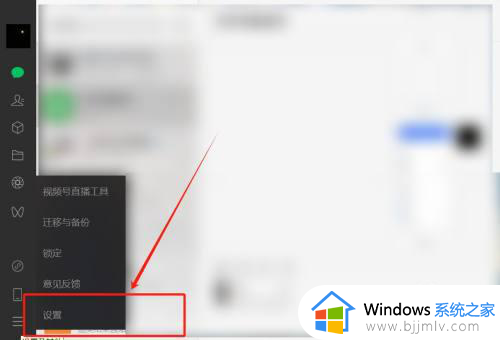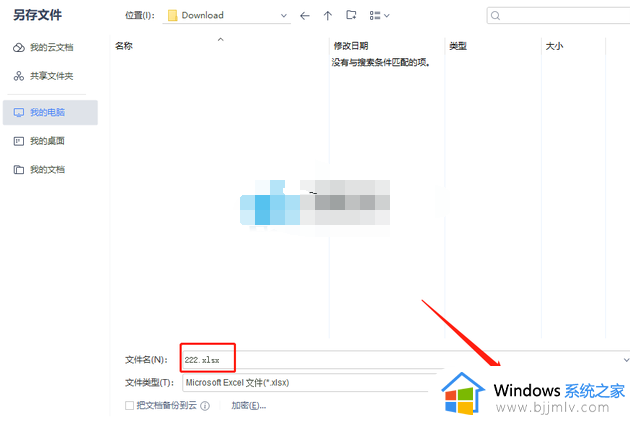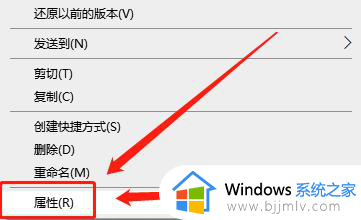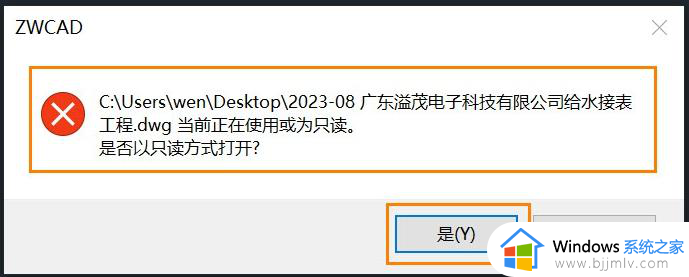文件夹只读属性去不掉怎么回事 文件只读属性解除不了如何解决
更新时间:2024-01-16 17:18:38作者:qiaoyun
近日有部分用户遇到了这样一个情况,就是要打开文件夹的时候,发现是只读属性,只能浏览无法正常编辑,需要取消只读属性才可以,可是有很多用户却遇到了文件夹只读属性去不掉的情况,不知道该怎么办,别担心,本文给大家介绍一下文件只读属性解除不了的详细方法。
方法如下:
1、首先右键文件夹,打开“属性”。
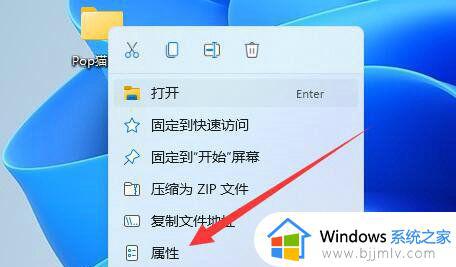
2、然后进入上方“安全”选项。
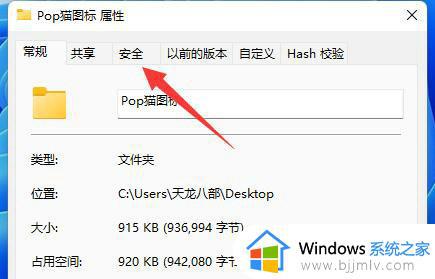
3、进入后,点开下面的“高级”。
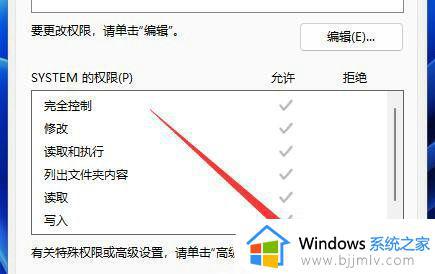
4、随后点击左下角的“添加”。
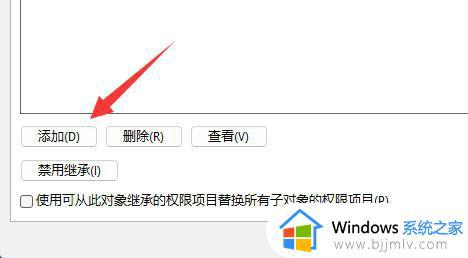
5、再点击顶部“选择主体”。
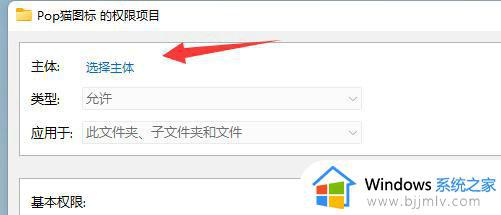
6、点开后,输入我们的账户名称,再“检查名称”并确定。
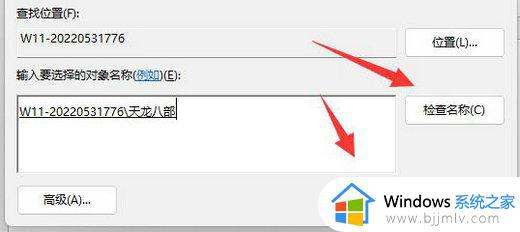
7、添加完成后,只要勾选上“完全控制”并保存就可以取消只读了。
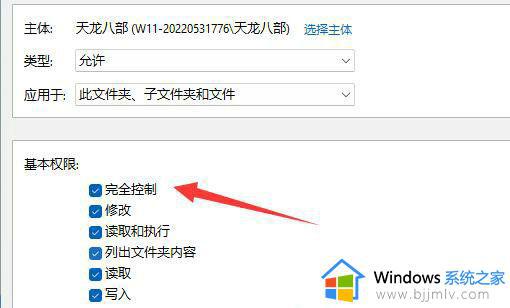
上述给大家介绍的就是文件夹只读属性去不掉的详细解决方法, 有遇到一样情况的小伙伴们可以参考上述方法步骤来进行解决吧。